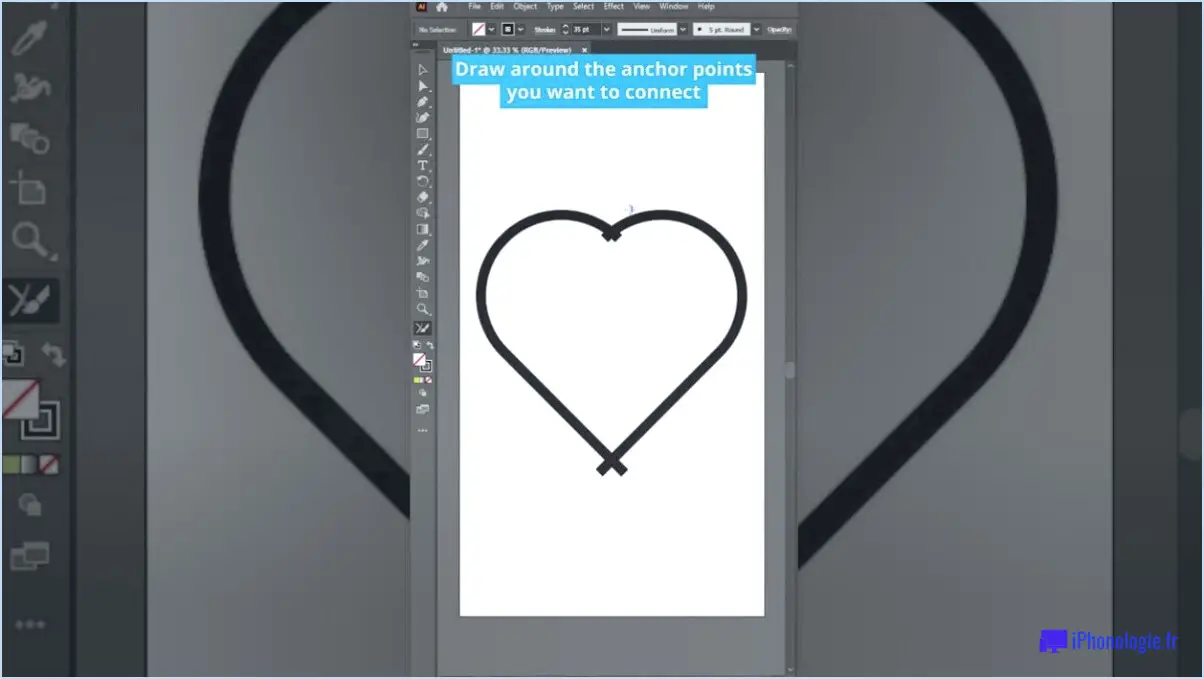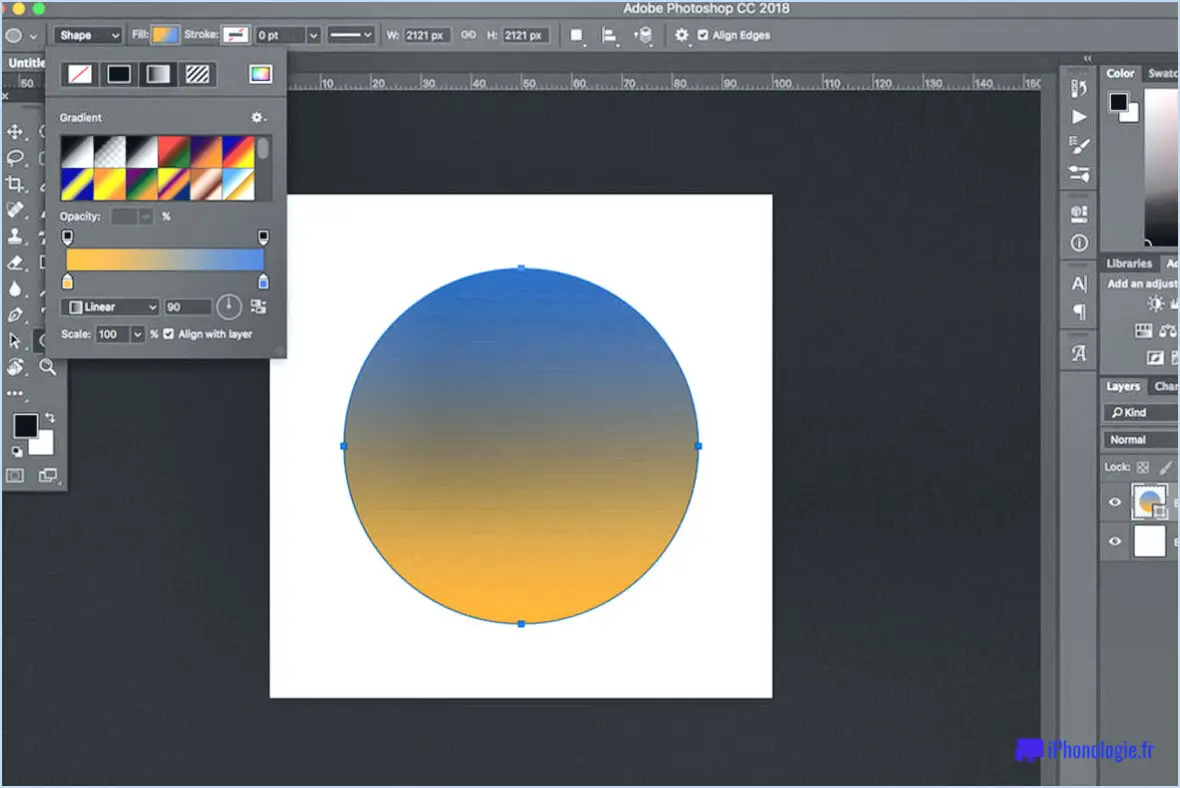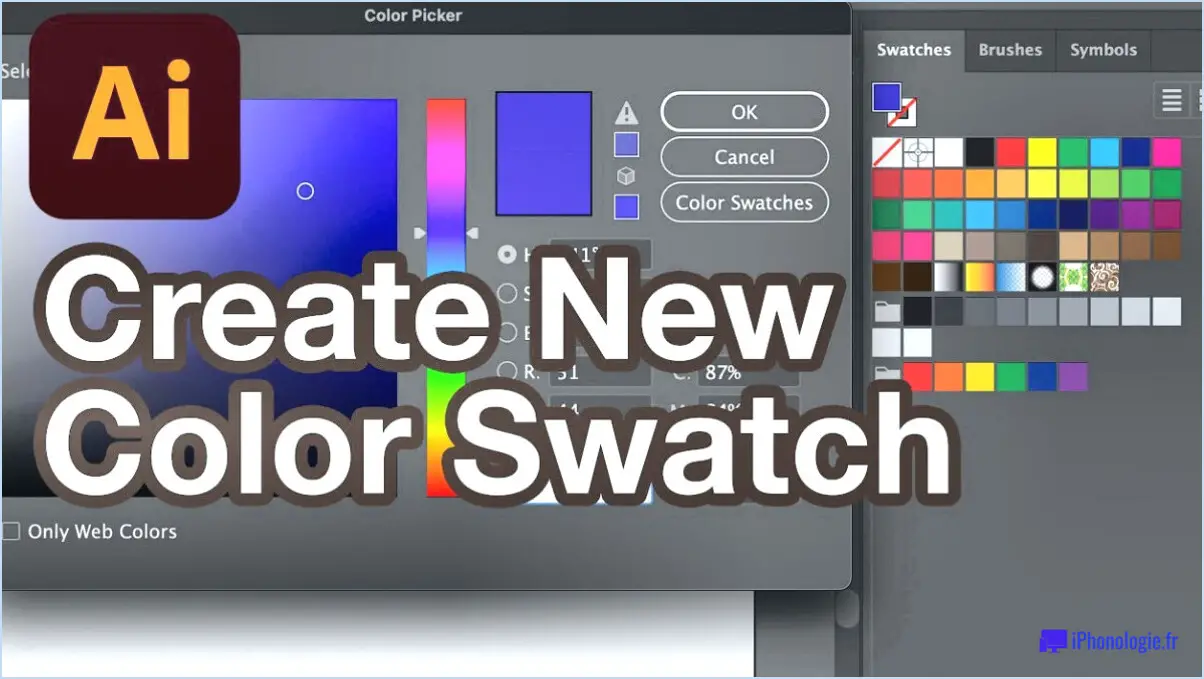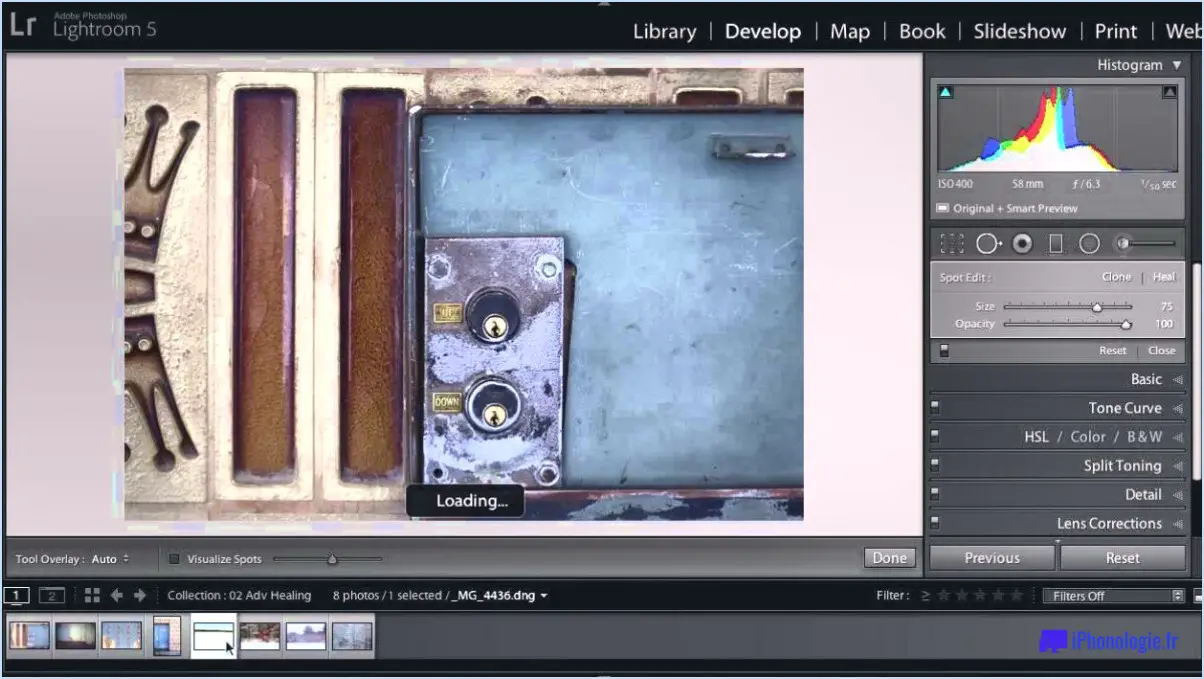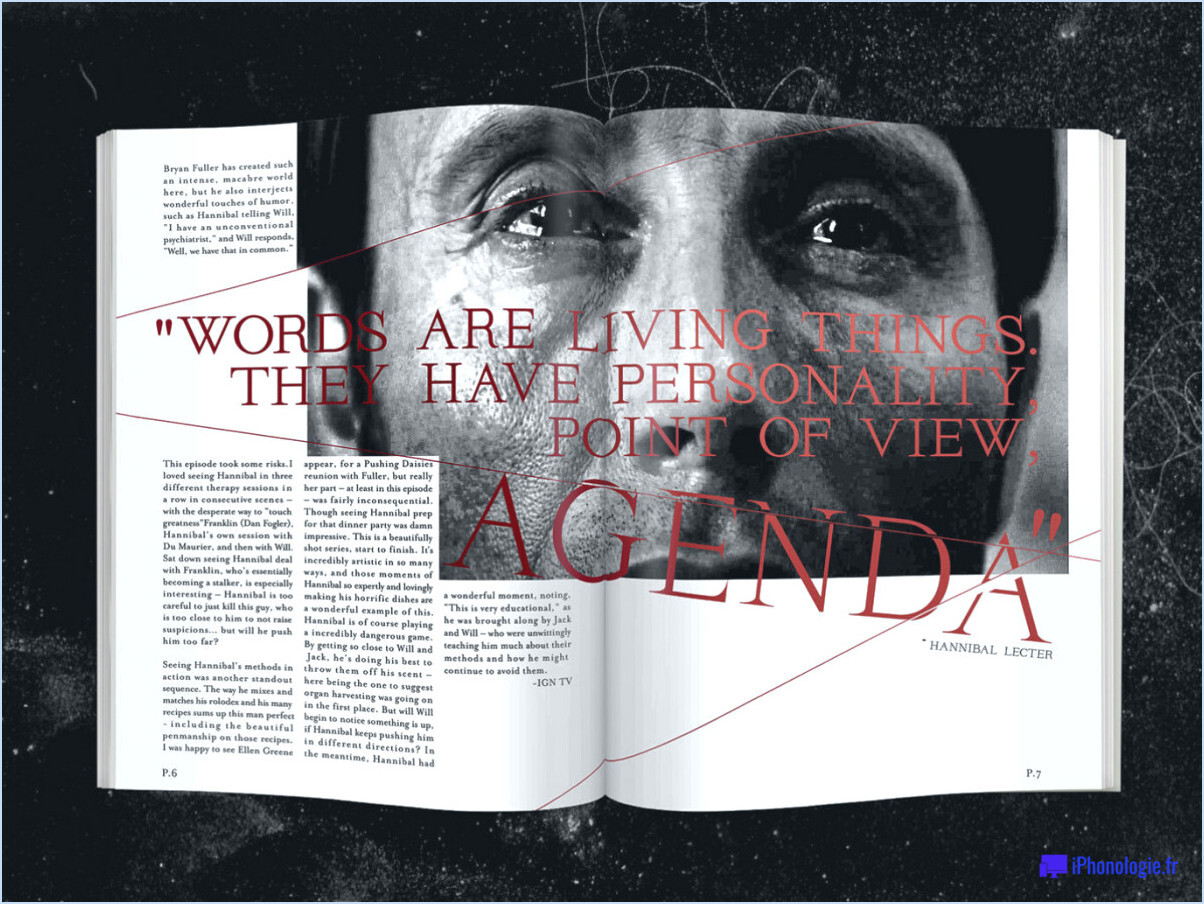Comment faire un logo sur un texte dans photoshop?

Pour créer un logo captivant en utilisant du texte dans Photoshop, vous pouvez suivre les étapes suivantes pour un résultat professionnel :
1. Création du texte :
Ouvrez votre projet Photoshop et sélectionnez l'outil "Type" dans la barre d'outils. Cliquez sur votre canevas et saisissez le texte souhaité pour votre logo. Expérimentez avec différentes polices, tailles et espacements pour trouver l'aspect qui représente le mieux votre marque.
2. Transformation du texte :
Utilisez l'outil "Pathfinder" pour transformer votre texte en une conception digne d'un logo. Tout d'abord, sélectionnez le calque de texte dans le panneau des calques. Naviguez ensuite jusqu'à "Fenêtre" > "Pathfinder" pour ouvrir le panneau Pathfinder. Choisissez une forme parmi les options proposées, telles que "Unite", "Intersect" ou "Exclude", pour fusionner ou découper les lettres dans la forme de logo souhaitée.
3. Ajout d'un contour :
Pour ajouter une touche de dimension, appliquez un contour à votre logo textuel. Sélectionnez à nouveau le calque de texte, allez dans le menu "Édition" et choisissez "Trait". Une boîte de dialogue apparaît, dans laquelle vous pouvez personnaliser la largeur, la couleur et la position du contour. Expérimentez avec ces paramètres pour obtenir l'effet désiré.
4. Couleur et style :
Améliorez l'impact visuel de votre logo en expérimentant avec les couleurs et les styles. Pour modifier la couleur du texte, sélectionnez le calque de texte, cliquez sur le style de calque "Incrustation de couleur" et choisissez votre teinte préférée. Utilisez le style de calque "Trait" pour ajuster la couleur et le style du contour afin qu'il corresponde à votre image de marque.
5. Styles de calque :
Améliorez votre logo texte en appliquant des styles de calque. Cliquez avec le bouton droit de la souris sur le calque de texte et sélectionnez "Options de mélange". Vous pouvez ajouter des effets tels que des ombres portées, des dégradés et des biseaux pour donner de l'éclat à votre logo.
6. Alignement et composition :
Veillez à ce que votre logo soit visuellement équilibré et attrayant en utilisant les outils d'alignement. Activez l'outil "Déplacer" et utilisez les options d'alignement de la barre d'outils pour centrer ou aligner vos éléments de texte avec précision.
7. Sauvegarde de votre logo :
Lorsque vous êtes satisfait de votre logo, enregistrez-le dans un format haute résolution adapté à diverses applications. Choisissez "Fichier" > "Enregistrer sous" et sélectionnez le format de fichier approprié, tel que PNG ou JPEG. Si nécessaire, optez pour un arrière-plan transparent.
N'oubliez pas que la pratique et l'expérimentation sont essentielles pour affiner vos compétences en matière de création de logo dans Photoshop. Jouez avec différentes techniques, styles de calques et arrangements pour créer un logo qui représente vraiment l'identité de votre marque.
Comment créer un logo avec Photoshop?
Pour créer un logo avec Photoshop, suivez les étapes suivantes pour obtenir un résultat impeccable :
- Nouveau document : Ouvrez Photoshop et créez un nouveau document. Optez pour un arrière-plan blanc pour plus de clarté.
- Outil plume : Utilisez l'outil Outil Plume pour dessiner un contour net de votre logo. Cet outil offre précision et flexibilité pour diverses formes.
- Outil Ellipse : Utilisez l'outil Outil Ellipse pour créer un cadre elliptique autour du contour de votre logo. Cela ajoute une touche d'élégance à la conception.
- Outil pinceau : Invoquez l'outil Outil pinceau pour donner à votre logo des couleurs vives. Sélectionnez soigneusement les teintes qui correspondent à l'identité de votre marque.
Rappelez-vous que la simplicité se traduit souvent bien dans les logos. L'efficacité de votre logo réside dans sa capacité à communiquer succinctement l'essence de votre marque. Expérimentez les formes et les couleurs jusqu'à ce que votre logo reflète votre vision.
Comment créer une police de caractères pour un logo?
Pour créer une police de caractères distinctive, procédez comme suit :
- Générateurs de polices en ligne : Utilisez des plateformes comme Fontello pour commencer rapidement. Parcourez et combinez des glyphes prédéfinis pour former votre police.
- Programmes vectoriels : Utilisez des outils comme Adobe Illustrator ou Inkscape. Créez une police personnalisée en dessinant chaque caractère sous forme de vecteurs.
Alliez la commodité à la créativité en optant pour générateurs en ligne ou manifester votre vision avec programmes vectoriels.
Qu'est-ce qu'un logo textuel?
Un logo textuel, souvent appelé logo mot-symbole, est un logo composé uniquement de texte. Il n'intègre aucun élément graphique ou symbole, se concentrant uniquement sur la typographie et la disposition des lettres. Les logos textuels sont simples mais efficaces, utilisant le choix de la police, la couleur et l'espacement pour transmettre l'identité et le message de la marque. Parmi les exemples les plus connus, citons les logos de Coca-Cola, de Google et de Visa.
Comment puis-je ajouter mon logo à une image?
Pour ajouter votre logo à une image, procédez comme suit :
- Méthode de l'éditeur de photos :
- Ouvrez un éditeur de photos comme Adobe Photoshop, GIMP ou même des outils gratuits en ligne comme Canva.
- Importez la photo à laquelle vous souhaitez ajouter votre logo.
- Redimensionnez et positionnez votre logo à l'endroit voulu sur l'image.
- Ajustez l'opacité du logo si nécessaire pour qu'il se fonde parfaitement dans l'image.
- Enregistrez l'image modifiée dans un nouveau fichier, en veillant à ce qu'elle soit dans un format tel que JPEG ou PNG afin de préserver la qualité de l'image.
- Capturez votre logo :
- Capturez une image de haute qualité de votre logo à l'aide d'un appareil photo ou d'un smartphone.
- Veillez à un bon éclairage et à un arrière-plan propre pour obtenir une image nette.
- Transférez l'image du logo sur votre ordinateur et enregistrez-la sous forme de fichier JPEG ou PNG.
- Création de logo en ligne :
- Utilisez un outil de création de logo en ligne tel que Canva, LogoMakr ou Looka.
- Personnalisez un logo qui complète votre image.
- Téléchargez le logo sous forme d'image séparée au format JPEG ou PNG.
Grâce à ces méthodes, vous pouvez facilement intégrer votre logo dans n'importe quelle image à des fins d'image de marque ou de personnalisation. Essayez différentes tailles et positions pour obtenir l'aspect souhaité.
Photoshop est-il utile pour créer un logo?
Absolument, Photoshop est un excellent outil pour la création de logos. Sa polyvalence permet à la fois de partir de zéro et en modifiant des logos existants. Avec une gamme de caractéristiques de conception il offre une grande liberté de création. Toutefois, il convient de tenir compte des points suivants :
- Évolutivité: Les logos doivent être évolutifs ; les logiciels vectoriels tels qu'Illustrator conviennent mieux à cet effet.
- Complexité: Pour les logos complexes, une combinaison de logiciels peut s'avérer bénéfique.
- Impression et Web: Veillez à ce que le logo s'adapte bien aux plates-formes d'impression et aux plates-formes web.
En conclusion, même si Photoshop a ses mérites, tenez compte des besoins spécifiques de votre logo pour obtenir le meilleur résultat.
Pouvez-vous créer des logos avec Photoshop ou Illustrator?
Absolument ! Lorsqu'il s'agit de créer des logos, Photoshop et Illustrator s'imposent comme les meilleurs choix. Ces deux programmes offrent des options polyvalentes pour la création de logos :
- Photoshop : Idéal pour les conceptions de logos avec des détails complexes et la manipulation d'images. Utilisez les calques et les formes pour façonner votre logo. Il est idéal pour combiner des images et du texte.
- Illustrateur : Parfait pour créer des logos qui doivent être modulables. Utilisez les outils vectoriels pour obtenir des conceptions nettes et redimensionnables. Incorporez des polices et des illustrations vectorielles personnalisées pour améliorer votre logo.
Que vous souhaitiez créer un logo simple à l'aide de formes et de calques ou un logo plus complexe à l'aide d'illustrations vectorielles et de polices, Photoshop et Illustrator sont tous deux à votre disposition.
Comment créer un logo au format PNG?
Pour créer un logo au format logo PNG vous avez le choix :
- Créer un logo en ligne: Utilisez des créateurs de logos en ligne tels que Canva ou Looka. Sélectionnez des modèles, personnalisez les éléments et exportez-les au format PNG.
- Logiciel graphique: Utiliser des outils tels que Adobe Photoshop ou GIMP. Créez votre logo, assurez un arrière-plan transparent, puis enregistrez au format PNG.
Un logo peut-il se limiter à du texte?
Oui, un logo peut être constitué uniquement de texte. Cependant, logos sont généralement conçus pour être visuellement attrayants et mémorables et les rendre facilement identifiables. L'incorporation d'un design distinctif ou couleur renforce leur impact et leur reconnaissance.